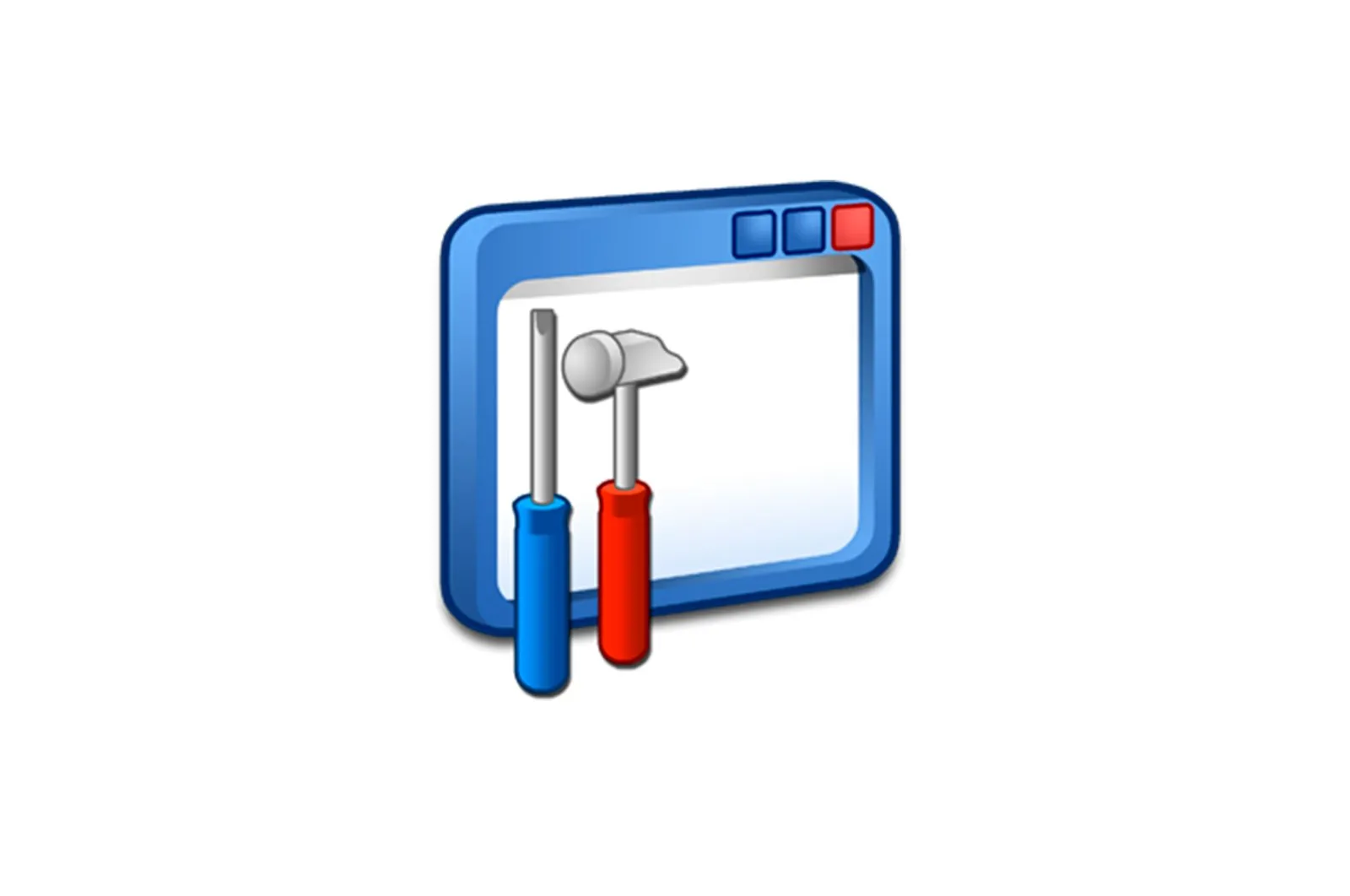
Kompyuterda ovoz kartasini ulash va sozlash haqida malumot
Agar siz ovoz kartasini tanlash bosqichida bo’lsangiz va qaysi modelni sotib olishni va qaysi ulanish interfeysidan foydalanishni aniq bilmasangiz, ushbu mavzu bo’yicha maqola uchun quyidagi havolani o’qishni tavsiya qilamiz. U erda siz to’g’ri jihozni tanlash bo’yicha maslahatlar topasiz, shunda ortiqcha to’lamaysiz va professional yoki boshqa ehtiyojlaringizga to’liq javob beradigan sifatli mahsulotni olasiz.
Ko’proq o’qing: Kompyuteringiz uchun ovoz kartasini qanday tanlash kerak
1 -qadam: Ovoz kartasini ulang
Ovoz kartasini kompyuterga ulashda kuzatiladigan algoritm to’g’ridan -to’g’ri ulanish turiga bog’liq. Quyidagi rasmda siz PCI tipidagi ulagichni ishlatadigan va tizim blokining orqa tomonidagi 3,5 mm interfeysli to’g’ridan -to’g’ri anakartga o’rnatilgan qurilmani ko’rishingiz mumkin. Bunday ovoz kartasini ulash uchun siz anakartda bo’sh joy bo’lishi va tizim blokining qopqog’ini olib tashlashingiz yoki hatto unga kirish uchun grafik kartani uzib qo’yishingiz kerak. Bu aloqani chuqurroq tushunish uchun quyidagi materialga qarang.
Ko’proq o’qing: Windows 10 minigarnituralarida ovoz etishmasligini hal qiling
Xuddi shu maqolada, tashqi qurilmalar bo’lgan ovoz kartalarining ikkinchi turi haqida ham so’z boradi. Ular USB interfeysidan foydalanadilar va anakartda bo’sh joylar talab qilinmaydi. Ularni tizim haydovchisiga o’rnatish shart emas, lekin ularni USB kabeli yetadigan joyga kompyuter yoniga qo’yish mumkin. Odatda, bu turdagi periferik uskunalarning ulanishi kabelni mos keladigan uyaga kiritish bilan tugaydi, keyin siz konfiguratsiyaga o’tishingiz mumkin. Ammo, agar bu bilan bog’liq muammo bo’lsa, vaziyatni tushunish uchun iltimos, yuqorida keltirilgan maqolaga qarang.
2 -qadam: o’rnatilgan ovoz kartasini o’chiring
Bu qadam kerak emas, ayniqsa, vaqti -vaqti bilan har xil kartalardagi ovozni o’zgartirmoqchi bo’lganingizda, ham anakartga o’rnatilgan ovozdan, ham yangi sotib olingan ovozdan foydalaning. Ammo, agar siz o’rnatilgan ovoz ishlatilmasligiga yoki qurilma allaqachon buzilganligiga amin bo’lsangiz, shuning uchun siz almashtirishni sotib oldingiz, uni BIOS sozlamalari orqali o’chirib qo’yish tavsiya etiladi. Boshqa muallifimiz bu haqda mavzu qo’llanmasida batafsil yozgan.
Ko’proq o’qing: Kompyuterimda ovoz eshitilmayapti, nima qilaman?
3-qadam: drayverlarni o’rnatish
Muhim qadam — ovoz kartasi drayverlarini o’rnatish, chunki ularsiz u ishlamaydi. Windows 10 uchun o’rnatilgan vosita yangi uskunani aniqlagandan va barcha kerakli fayllarni yuklagandan so’ng avtomatik ravishda skanerlashni boshlashi mumkin, lekin buning uchun bir qancha shartlar bajarilishi kerak. Agar ulanishdan keyin ovoz avtomatik ravishda chiqmasa, qaysi drayverlar kerakligini bilib oling va ularni yuklab olish va o’rnatish uchun har qanday vositadan foydalaning. Foydalanuvchilar uchun foydali va maqbul bo’lishi mumkin bo’lgan jami besh xil usul mavjud. Ular quyidagi ko’rsatmalarda tasvirlangan.
4 -qadam: Ovozni tekshiring
Barcha kerakli fayllarni muvaffaqiyatli ulab va o’rnatgandan so’ng, qurilmaning ovozini tekshirish vaqti keldi — barcha vazifalarni to’g’ri bajarganingizga ishonch hosil qilish kerak. Odatda ovoz bor yoki yo’qligini bilish uchun har qanday qo’shiqni ijro etish yoki videoni boshlash kifoya. Ba’zida sizga aniqroq tasvir berish uchun maxsus ovozni tekshirish vositalaridan foydalanish kerak bo’ladi. Ovoz chiqarish, ya’ni mikrofondan yozish haqida gap ketganda, siz ovoz yozish uchun Windows -ga o’rnatilgan vositalar yoki dasturlardan foydalanishingiz mumkin.
Qo’shimcha ma’lumot: Kompyuteringizda mikrofon shovqinini o’chiring
Umumiy muammolarni hal qilish
Afsuski, hamma foydalanuvchilar ham ushbu uskunani kompyuterga muvaffaqiyatli o’rnatmaydilar. Ba’zilar ovoz uzilganda yoki umuman yo’qolganda muammoga duch kelishadi. Bu holatlarning bir nechta sabablari bor va siz ularni har birini qo’lda tekshirishingiz kerak bo’ladi, iloji boricha tezroq echim topasiz, mavjud muammolarni tuzatasiz. Muammoni hal qilishga yordam berish uchun quyidagi havolani bosing va tartibni o’qishni boshlang.
Biz sizning muammoingizda sizga yordam bera olganimizdan xursandmiz.
Bizning mutaxassislarimiz imkon qadar tezroq javob berishga harakat qilishadi.
Ushbu maqola sizga yordam berdimi?
Texnologiyalar, Windows echimlari
Kompyuterda ovoz kartasini ulash va sozlash